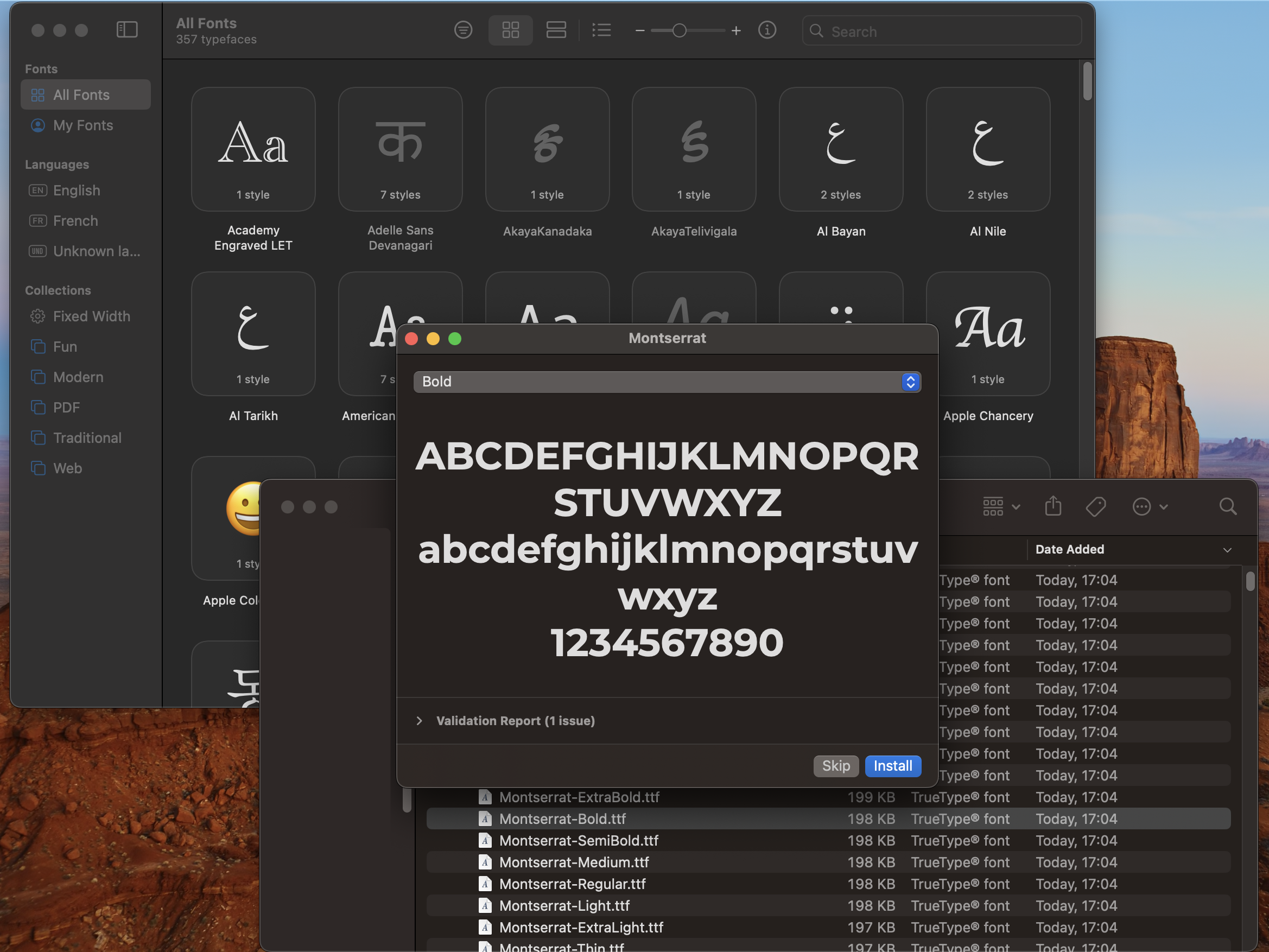AutoCaptionsにフォントをインストールする方法
はじめに
AutoCut Captionsはシステムのフォントを使用します。そのため、新しいフォントを使用するには、そのフォントをシステムにインストールする必要があります。
最も簡単な方法はGoogle Fontsを使用することです。
Google Fontsは、AutoCut Captionsの字幕のビジュアルを向上させるために利用できる、無料のオープンソースフォントの広範なコレクションを提供しています。このチュートリアルでは、macOSとWindowsシステムにGoogle Fontsをインストールする手順を案内します。
WindowsにGoogleフォントをインストールする方法
1. Google Fontsを訪問
Google Fontsへアクセスし、プロジェクトに合ったフォントを検索します。
2. フォントをダウンロード
希望するフォントを選び、ファミリをダウンロードボタンをクリックしてフォントをダウンロードします。
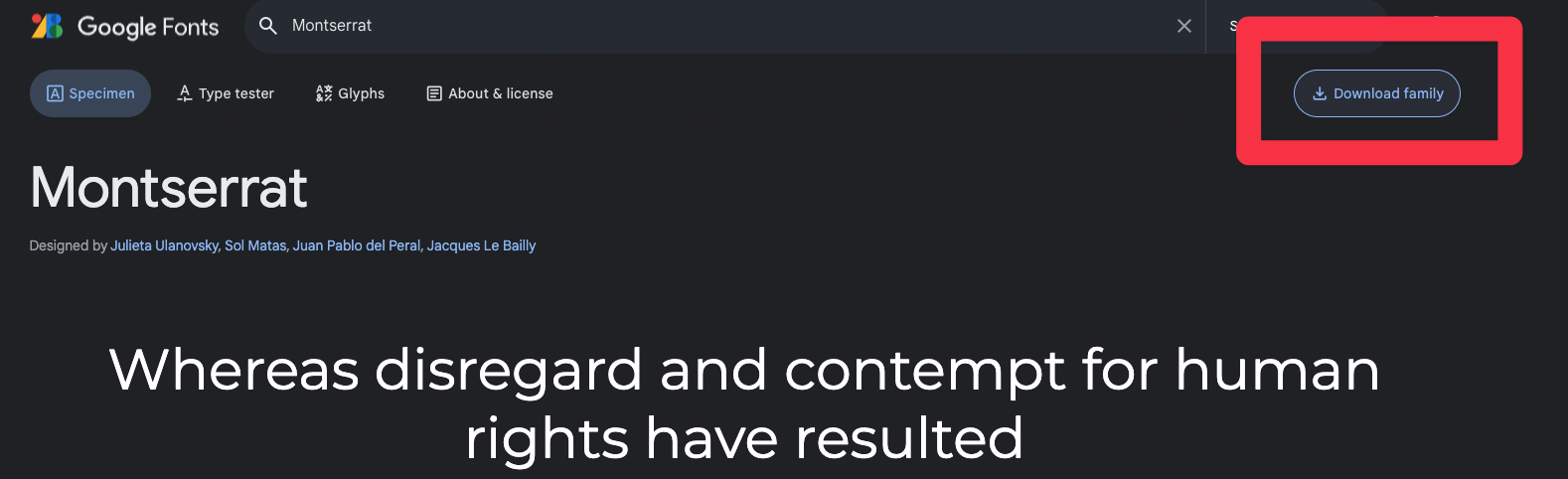
3. フォントをインストール
-
ダウンロードした
.zipファイルを開き、フォントファイルをコンピュータ上のフォルダに抽出します。 -
フォントファイル(
.ttfまたは.otf)を右クリックし、すべてのユーザーのためにインストールを選択します。
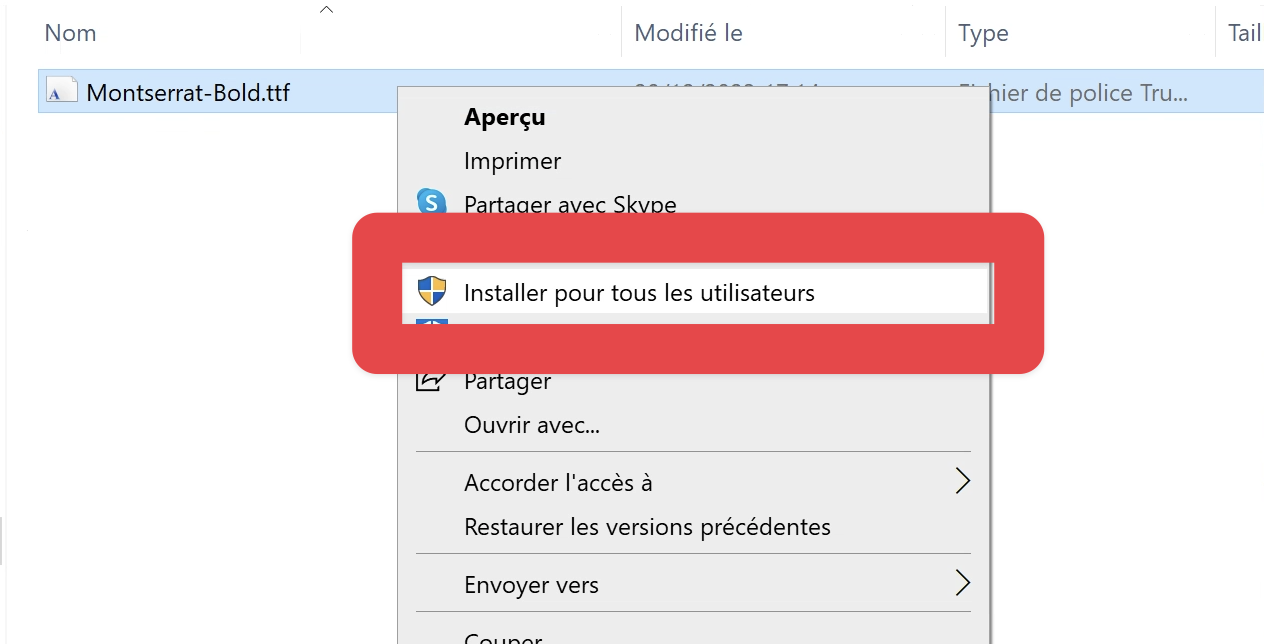
このフォントはシステムにインストールされ、AutoCut Captionsや他のアプリケーションで使用できるようになります。
結論
お気に入りのGoogleフォントをインストールすることで、AutoCut Captionsにプロジェクトのブランディングやスタイルに合わせたカスタマイズされた外観を簡単に適用できます。フォントがインストールされると、AutoCut Captions内で容易に使用でき、魅力的でプロフェッショナルなスタイルの字幕を作成することができます。
フォントのライセンスや使用権を確実に遵守し、特に商業目的でフォントを使用する際には注意してください。新しいフォントを楽しんで、素晴らしい字幕制作をお楽しみください!